de procesare a imaginii pentru ascuțire


Prezenta metodă este foarte simplă și rapidă, este de a le folosi cele mai multe ori înainte de începerea tratamentului.
Deci, vom proceda la prelucrarea
Deschide fotografia în Photoshop. La prima etapă vom aplica filtru Unsharp Mask sau în limba rusă - „Unsharp Mask“. Pentru a face acest lucru, selectați filtrul elementul de meniu - Sharpen (Claritate (sau versiunile ulterioare ale Photoshop - Sharpen)) - Unsharp Mask (Unsharp Mask).
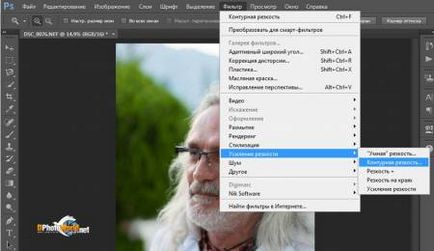
În fereastra care se deschide, specificați parametrii:
Suma (Efect) -150%.
Raza (Radius) -1.
Prag (prag (sau mai târziu - Prag)) - 4.
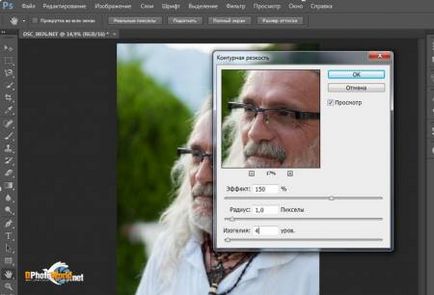
Aceste setări sunt bine potrivite pentru fotografii portret. În partea de jos a articolului, există exemple de setări pentru fotografii ale altor genuri.
Facem click pe butonul OK, și a vedea cum a crescut claritatea.
Posibile probleme și soluțiile lor
Metoda de mai sus de creștere a câmpului are un efect secundar neplăcut - marginile obiectelor pot să apară orice luminiscență neplăcut. Dar aceste iluminări pot obține cu ușurință scăpa de. Noi facem o altă acțiune simplă:
Selectați Editare element (Editare) - Atenuare Unsharp Mask (Slăbiți claritatea conturului).
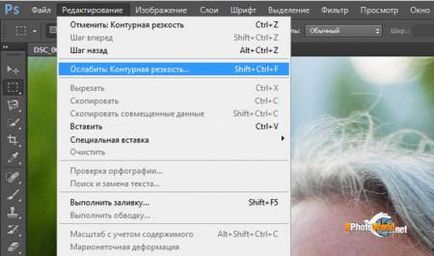
În fereastra care se deschide, în modul listă (Mod) modifica valoarea normală (Normal) pe luminozitatii (Glow (în versiunile ulterioare - Luminozitate)).
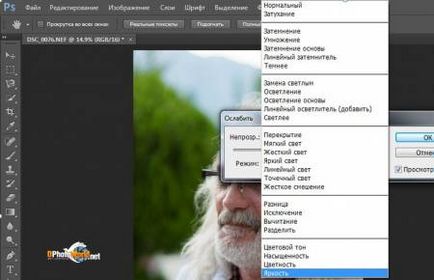
Ne faceți clic pe OK. Asta este!
Această metodă de clarificare aplicată de mine la etapa inițială de editare foto. Nu spun că acesta este singurul mod corect, dar le-am fost folosit.
Setări Unsharp Mask
portret
Aceste setări sunt descrise mai sus.
Suma (Efect) - 150%.
Raza (Radius) - 1.
Threshold (Prag) - de la 4 la 10.
Peisaj, Arhitectura
Suma (Efect) - de la 60% la 80%. Cel mai adesea 65%.
Raza (Radius) - 3.
Threshold (Prag) - 2.
poze de uz casnic, fotografiile realizate cu camera foto cu rezoluție mică
Suma (efect) - 85%.
Raza (Radius) - 1.
Threshold (Prag) - de la 1 la 4. Cel mai adesea, 3 sau 4.
Asta e tot pentru azi. Toate fotografice ta!